登録したプログラムを自動で次々に開いてくれる
便利なフリーソフト。遅延で起動順序も調整したり
最大化や最小化などのウィンドウ状態も設定可能。
毎日の作業がより便利になります。

目次
リンク先
ダウンロードと実行
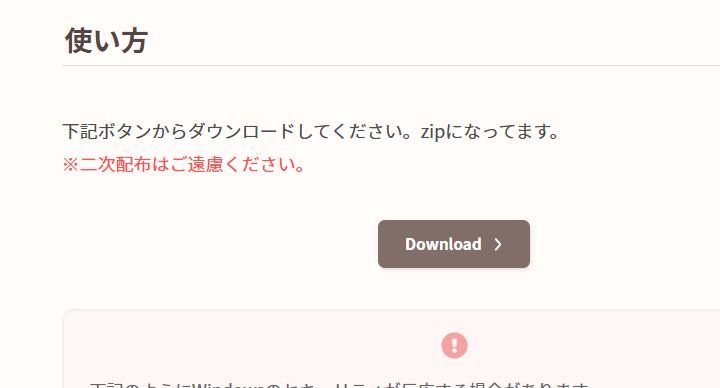
上記リンク先ページの中段ほどにダウンロードボタンがあるのでクリックして
ファイルをダウンロードします。
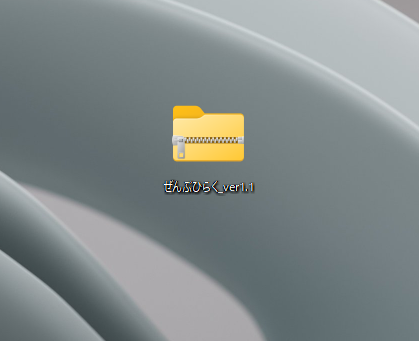
ダウンロードしたファイルを解凍します。
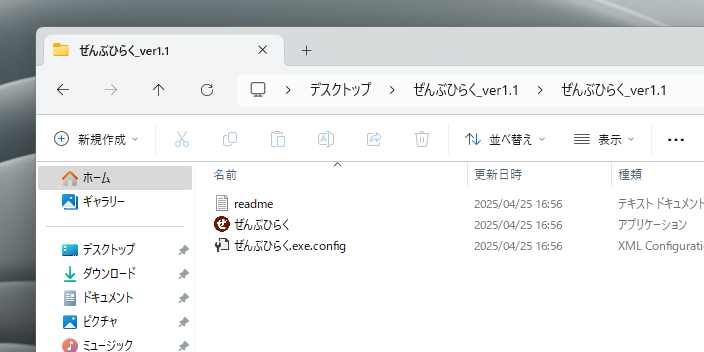
解凍したフォルダ内に実行ファイルが展開されるので起動します。
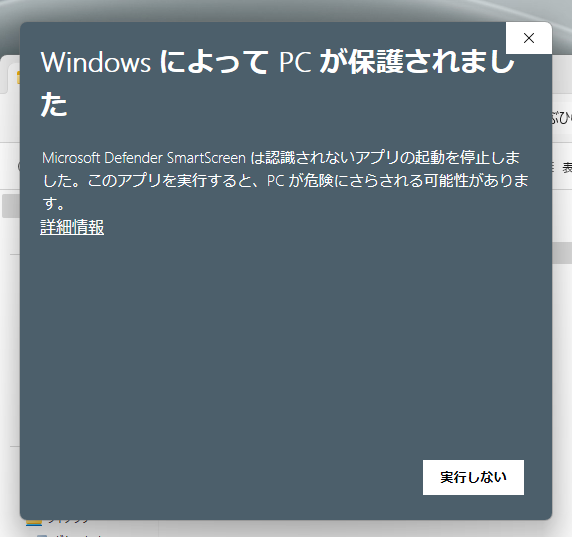
こんな画面が表示された場合は「詳細情報」をクリックします。
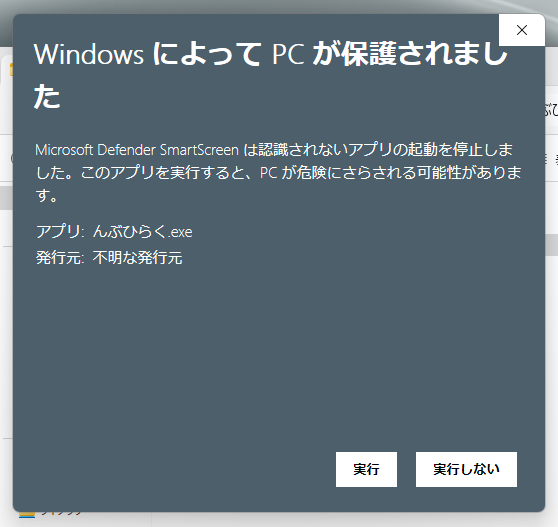
実行ボタンが表示されるのでクリックすると起動できます。
使い方
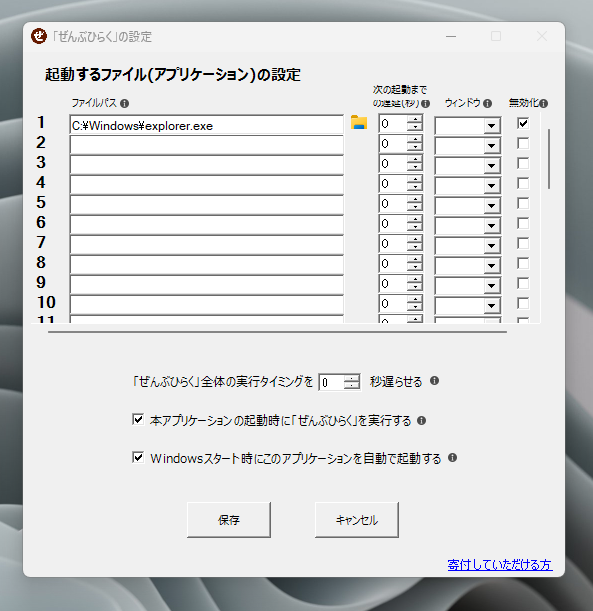
タスクトレイに常駐したアイコンから設定画面を開くことができます。
プログラムは最大31個まで登録可能で、ここで登録したプログラムが本ソフトを起動時や
Windows起動時に自動で起動するようになります。
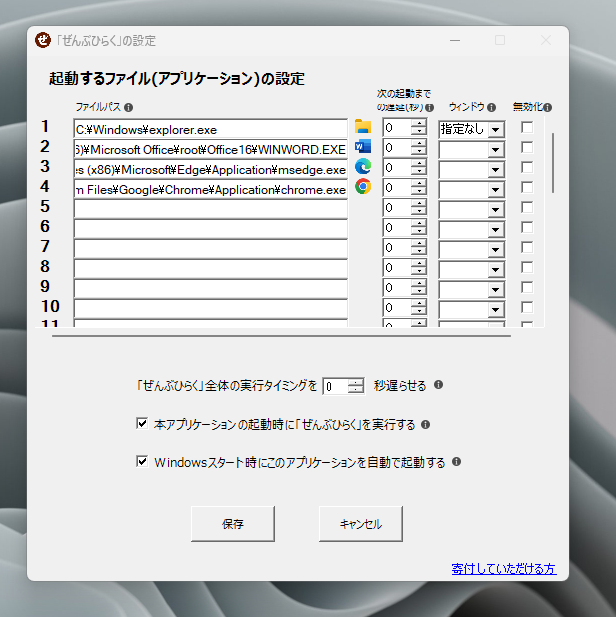
各プログラムのパスを貼り付けていきます。遅延は起動までの待機時間を作ることができて
実行を遅らせたい場合などに便利です。
ウィンドウは最大化、最小化、指定なしで選べるようになっています。各プログラムの
表示を指定したい場合に設定します。
無効化は登録しているプログラムを無効にできます。

常駐したアイコンから実行が可能で、登録したプログラムを一括で実行することができます。
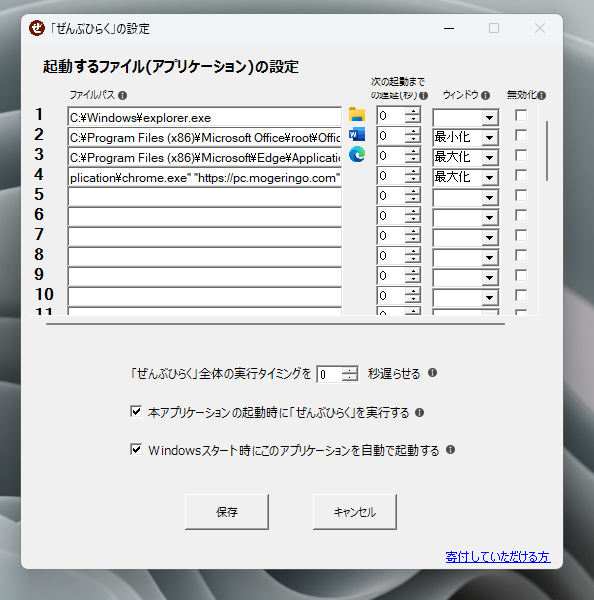
このプログラム登録のファイルパスにはパラメータも有効で
例えばChromeの場合ファイルパスの後ろに開きたいWebページのアドレスをダブルコーテーションで
囲んで登録すると、そのページを開いたりも可能です。
ExcelやWordなどでも開きたい文章を指定して開くことができそうです。
毎日使うアプリケーションが勝手に開いてくれるようにするフリーソフト。
タスクマネージャーなどでも実現可能ですが、こちらの方が一括で管理して分かりやすいです。

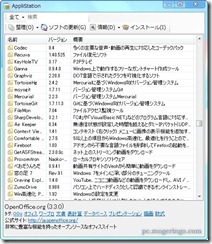
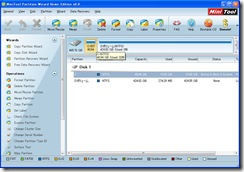


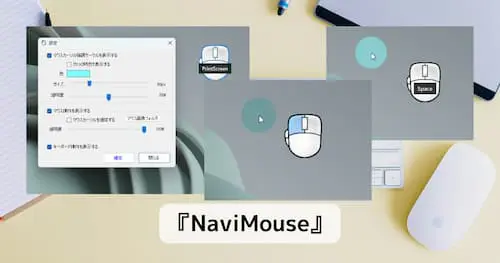
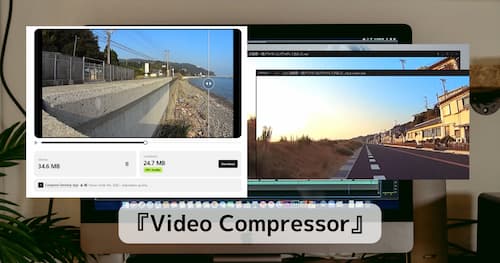

コメント